Kuinka käynnistää Windows 10 vikasietotilassa
Microsoft Windows 10 / / March 17, 2020
Joskus sinun on suoritettava tietokoneesi vianmääritys. Olipa kyse vakauden vai kuljettajan ongelmasta, hyvä aloittaa aloittamalla vikasietotila.
Joskus sinun on suoritettava tietokoneesi vianmääritys. Riippumatta siitä, onko kyse käyttöjärjestelmän vakausongelmista tai kuljettajan ongelmista, hyvä aloituspaikka on käynnistäminen vikasietotilaan. Aiemmissa Windows-versioissa voit vain käynnistää tietokoneesi uudelleen, kun painat F8 näppäin toistuvasti.
Vaikka se toimi XP-päivinä, käyttöjärjestelmä on kehittynyt ja vikasietotila on haudattu hieman syvemmälle, ja se on olemassa parilla tavoilla.
Vikasietotila edistyneiden käynnistysasetusten kautta
Jos käynnistyessäsi on ongelmia Windows 10 tai se kaatuu jatkuvasti sinulle, helppo tapa päästä vikasietotilaan on käyttää Advanced Boot Options -vaihtoehtoa. Ja tässä on sinun Windows 10: n USB-palautusasema on kätevä. Oletko luonut yhden oikean?
Tai voit Pidä Vaihto-näppäintä painettuna ja napsauta samalla Käynnistä.
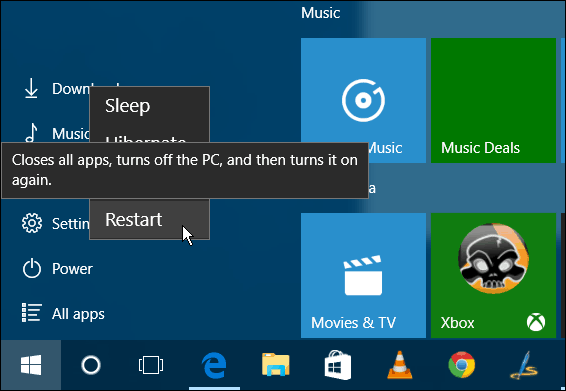
Kummassakin tapauksessa, kun tietokoneesi palaa takaisin, näet Lisäasetukset-valikon. Mene
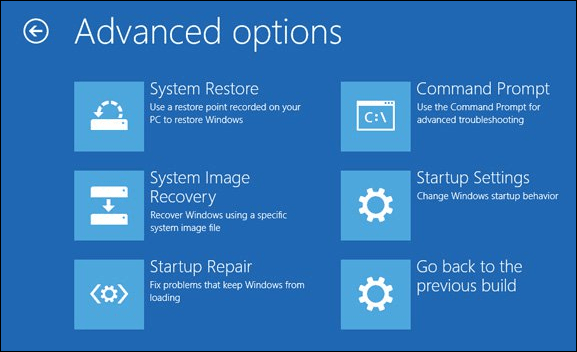
Valitse seuraavassa näytössä Käynnistä-painike.
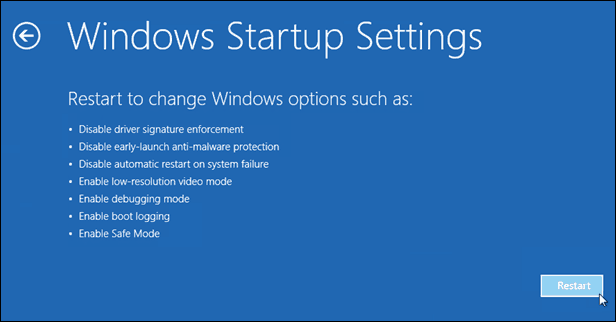
Kun se tulee takaisin, näet tutun käynnistyksen lisäasetukset -näytön ja voit valita haluamasi vikasietotilan version, ts. Verkon kanssa vai ei.

Käynnistä vikasietotilassa Windows 10: n sisällä
Jos ongelma antaa edelleen päästä käyttöjärjestelmään, paina Windows Key + R avata Suoritus-ruutu tai Haku-kenttä tyyppi: msconfig ja paina Enter.
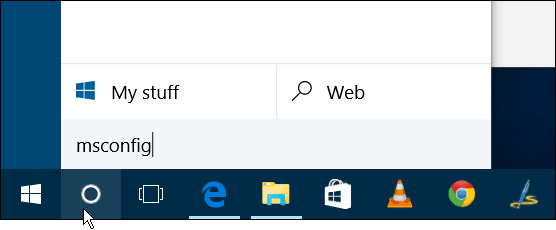
Seuraavaksi Järjestelmäkokoonpano-ikkunassa Käynnistä-välilehti.
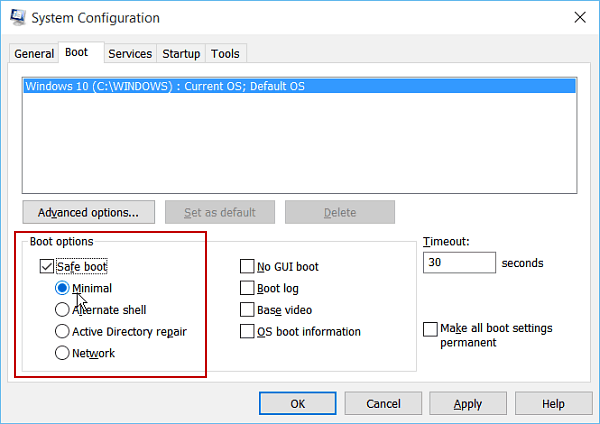
Tarkista sitten Boot Options -kohdassa Turvallinen käynnistys ruutu ja yksi neljästä vaihtoehdosta, jotka selitetään alla:
- Minimaalinen: Vikasietotila ilman verkkoyhteyttä (tyypillisesti paras kotikäyttäjille)
- Vaihtoehtoinen kuori: Vikasietotila komentokehotteella (edistynyt virrankäyttäjän vaihtoehto)
- Active Directory -korjaus: Tämä on tarkoitettu palvelimen verkkotunnuksen ohjaimen palauttamiseen (kotikäyttäjien ei tarvitse huolehtia tästä)
- verkko: Vikasietotila verkkoyhteydellä (mahdollistaa pääsyn Internetiin ja muihin verkon laitteisiin)
Käynnistä tietokone uudelleen ja se siirtyy turvatilaan automaattisesti - mitään näppäimiä ei tarvitse painaa.
Sitten ollessa vikasietotilassa voit käyttää järjestelmänvalvojan apuohjelmia piilotettu pikakäyttövalikko vianetsintää varten.
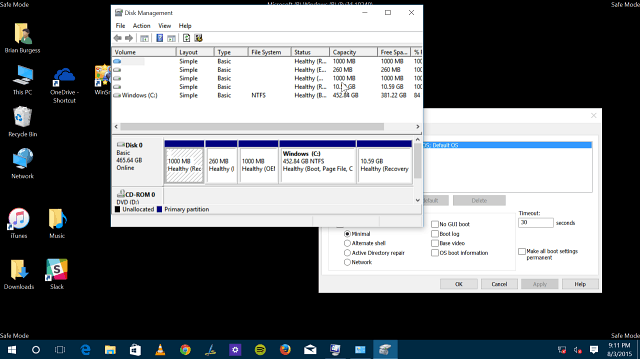
Varmista, että kun olet tehnyt käytöstä vikasietotilassa, palaa järjestelmän kokoonpanoon ja poista valinta Turvallinen käynnistys. Muutoin käynnistät vikasietotilaan joka kerta, kun käynnistät laitteen.
Huomaa, että voit käyttää näitä vaihtoehtoja käynnistä Windows 8.1 vikasietotilaanmyös.



